Урок 31, за да се създаде рамка за снимка - уроци Lightroom и Photoshop
Както написах по-рано. моите читатели предпочитат уроци за обработка на снимки. А сега се опитвам да отида повече в тази посока. И днес ние сме с вас, ще се научите как да се направи проста рамка за снимка в Photoshop. Аз лично не ми харесва снимките с рамки изтеглени от интернет. Например, тези рамки като "набута" в техните училище работни фотографи и така нататък. Разбира се, вкус и цвят ... Но не ми харесва.
Но в този урок ще ви научи на рамка, която, стилна и просто. Харесва ли ви това, разбира се.
Нека да продължите? Като "морско свинче" Взех си картина през лятото. Можете да го изтеглите и да работите с него.

И последният път, когато се опитате да използвате своята работа в класната стая. За мен тогава никой пръст в близост до носа не вълна. И уроците са уникални с тях.
И сега продължават!
Стъпка 1. Ето, ние сме отворени с вас снимка в Photoshop. И както можете да видите, нашата слой е заключена (катинар съставен). И двукратно щракване с левия бутон на мишката, за да го отключите.
Готов ли си? Сега нов слой (Ctrl + Shift + N). И да, опитайте се да си спомни комбинацията. Полезно)
Стъпка 2: Сега започва забавно! Изберете функцията "правоъгълна зона" и изберете полето като имам на скрийншота. Опитайте се да идентифицирате точно. това би квадратен снимка, могат да бъдат разпределени на затвореното Shift. Но, уви.
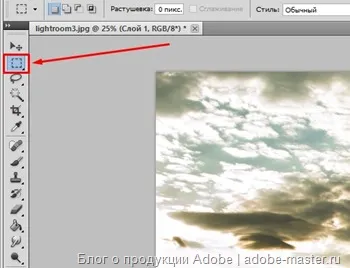

Стъпка 3. Сега отидете на раздела "Редактиране" - ". Ход"> И персонализирате всичко като на снимката по:
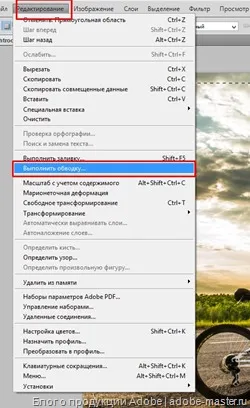

Задаване на ширината на около 8 пиксела. Възможна, тя може да бъде по-малко. По този начин ще изберете колко дебел удара на нашия обхват. Цвят бял. но това е в зависимост от ситуацията. И все пак се поставя бяла върху себе си ще трябва да избират.
И режима на смесване "Hard Light".
В резултат на това, вие трябва да има бяла линия на мястото на удара.
Стъпка 4. Сега създайте нов слой и отидете на "избор" -> "Обръщане".
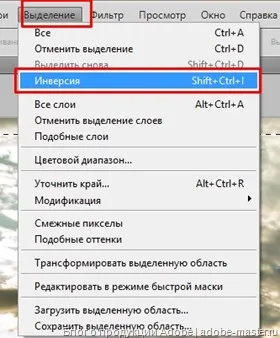
Както можете да видите, а сега се превърна в още една област, маркирана. Вземете инструмент "Fill" и задайте черен цвят.
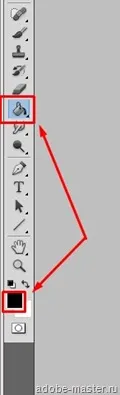
И изпълва рамката, както е на скрийншота.

Що се отнася до мен, това не е много хубаво навън. Като че ли моя мотор е мъртъв и това стои като памет за кадри.
Така че, за да се коригира ситуацията.

Сложихме "непрозрачността" на нашето легло с рамка 35%.
И в крайна сметка трябва да имате нещо подобно:

Успех в изследванията си! Предложете на теми за уроци.
Гласувайте, Бих се радвал, вашето мнение: